
Crear y cambiar grupos en Contactos en la Mac
Puedes organizar tus contactos en grupos para trabajar con ellos más fácilmente. Por ejemplo, si envías correos regularmente a personas en un grupo escolar o en tu equipo de ciclismo, puedes crear un grupo y enviar el correo al grupo en lugar de enviarlo a cada persona.
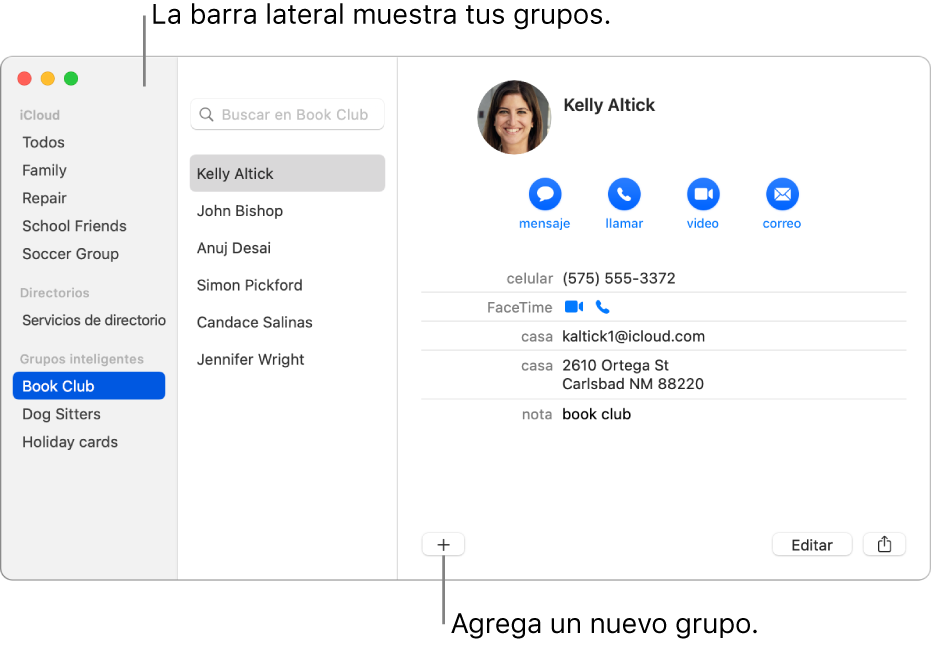
Crear un grupo
En la app Contactos
 en tu Mac, haz clic en el botón Agregar
en tu Mac, haz clic en el botón Agregar  que se encuentra cerca de la parte inferior de la ventana y selecciona “Nuevo grupo”.
que se encuentra cerca de la parte inferior de la ventana y selecciona “Nuevo grupo”.Si no se había mostrado aún, la barra lateral aparece. El área de la derecha muestra "Ninguna tarjeta" hasta que agregues contactos al grupo.
Ingresa un nombre para el grupo y agrega contactos al grupo.
Otra manera de crear un grupo es seleccionar uno o varios contactos de la lista en la barra lateral y elegir Archivo > Nuevo grupo a partir de selección.
Si usas más de una cuenta en Contactos y "Todos los contactos" está seleccionado en la barra lateral cuando creas un grupo, el grupo se agrega a la cuenta por omisión (según se especifica en el panel de preferencias General de Contactos).
Arrastrar contactos a un grupo
En la app Contactos
 en tu Mac, selecciona uno o varios contactos de la lista en la barra lateral.
en tu Mac, selecciona uno o varios contactos de la lista en la barra lateral.Puedes agregar un número ilimitado de contactos a un grupo. Si usas más de una cuenta en Contactos, asegúrate de que los contactos que seleccionaste están en la misma cuenta.
Arrastra los contactos seleccionados a un grupo en la barra lateral.
Si los contactos no se agregan al grupo, verifica si es un grupo inteligente. No puedes agregar contactos a un grupo inteligente.
Si usas una cuenta Exchange en Contactos, dichos contactos pueden pertenecer sólo a una carpeta a la vez. Cualquier contacto que no esté en una carpeta que creaste, estará en la carpeta de contactos de Exchange por omisión.
Eliminar contactos de un grupo
En la app Contactos
 en tu Mac, selecciona el grupo en la barra lateral.
en tu Mac, selecciona el grupo en la barra lateral.Selecciona los contactos que quieres eliminar del grupo.
Presiona la tecla Suprimir en el teclado.
Haz clic en "Eliminar del grupo".
Para eliminar los contactos de la app Contactos, haz clic en Eliminar.
Crear o eliminar un subgrupo
Puedes incluir un grupo dentro de otro grupo para ayudar a agilizar el envío de correos a grupos o para imprimir su información de contacto.
En la app Contactos ![]() en tu Mac, realiza una de las siguientes operaciones:
en tu Mac, realiza una de las siguientes operaciones:
Crear un subgrupo: arrastra un grupo a otro grupo en la barra lateral.
Ambos grupos permanecen en la barra lateral. Cuando seleccionas el grupo superior, el subgrupo se muestra en la lista de contactos; haz doble clic en el subgrupo para mostrar sus contactos.
Eliminar un subgrupo: selecciona el subgrupo y elige Edición > Eliminar del grupo.
Renombrar un grupo
En la app Contactos
 en tu Mac, selecciona el grupo en la barra lateral.
en tu Mac, selecciona el grupo en la barra lateral.Selecciona Edición > Renombrar grupo.
Para ver a cuáles grupos pertenece un contacto, asegúrate de que la barra lateral esté visible, selecciona un contacto y luego mantén presionada la tecla Opción. Los grupos que incluyen el contacto están resaltados en azul en la barra lateral.
Puedes crear un grupo inteligente que incluye o excluye contactos automáticamente en función de los criterios que especifiques. Consulta Crear y cambiar grupos inteligentes.
